Pred niekoľkými dňami sme pokryli tip, ako to povoliťniektoré skryté animácie používateľského rozhrania programu Windows Explorer v systéme Windows 7 a Windows 8 pomocou aplikácie s názvom AniExplorer. Aj keď animácie počas rôznych akcií, ako napríklad maximalizácia a minimalizácia okien, pridajú do rozhrania faktor očných cukroví, spotrebúvajú tiež veľa systémových prostriedkov. Ak máte starý počítač, systémové prostriedky vynaložené na animáciu okien sa môžu použiť na ďalšie užitočné funkcie, ako napríklad zníženie oneskorenia systému a zjemnenie všeobecnej používateľskej skúsenosti. Ak chcete vypnúť animácie systému Windows, môžete tak urobiť v dialógovom okne Rozšírené nastavenia systému v časti Nastavenia systému. Zakáže však animácie iba pre vášho vlastného používateľa a všetky osoby, ktoré pracujú v inom používateľskom účte, budú stále vidieť všetky animácie. Ak je pre počítač viac používateľov, môžete vypnúť animácie okien pre všetkých z nich pomocou Editora politiky miestnej skupiny. V tomto príspevku vám ukážeme, ako nastaviť nastavenia celého systému tak, aby zakázali animácie okien pre všetkých používateľov v systéme Windows 8 pomocou Editora lokálnej politiky skupiny.
Najprv sa uistite, že ste sa do systému Windows prihlásili ako správca alebo či ste získali práva správcu na zmenu nastavení politiky miestnej skupiny. Ďalej prejdite na úvodnú obrazovku a zadajte text gpedit.msc, na pravom bočnom paneli vyberte položku Aplikácie a potom kliknite na tlačidlo gpedit.msc v hlavnom okne.

Tým sa otvorí Editor lokálnej politiky skupiny. Teraz prejdite na nasledujúce miesto a v zozname na ľavej strane vyhľadajte Správcu okien pracovnej plochy.
Konfigurácia počítača / šablóny pre správu / súčasti systému Windows
Po nájdení vyhľadajte názov politiky Nepovoliť animácie okien na pravej strane kliknite pravým tlačidlom myši az kontextovej ponuky vyberte príkaz Upraviť a zmeňte nastavenia politiky.
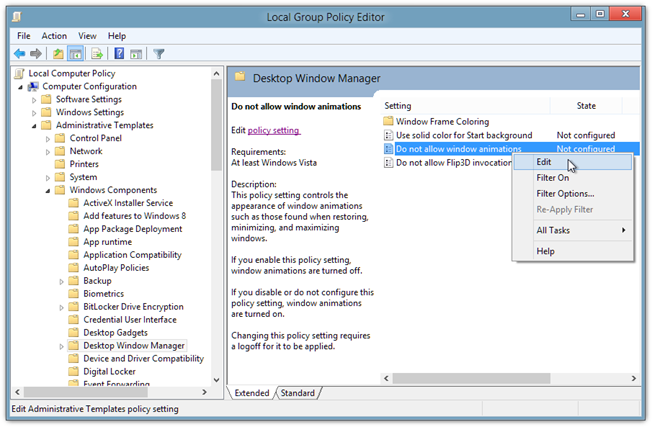
Tým sa otvorí samostatné okno, odkiaľ stemôže vylepšiť predvolené nastavenie politiky. V ľavom hornom rohu sú dostupné možnosti Nenakonfigurované, Povolené a Zakázané. Po výbere jednotlivých nastavení si môžete prečítať jeho účinky v časti Pomocník, ktorá je k dispozícii v pravom dolnom rohu. Ak chcete zakázať animácie okien pre všetkých používateľov, stačí vybrať povolené zo zoznamu a kliknite na OK.
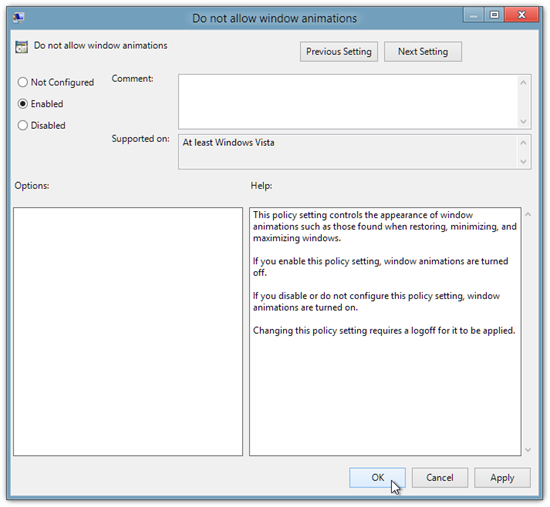
Po dokončení sa budete musieť odhlásiť zo systému, aby ste mohli uplatniť zmeny politiky.
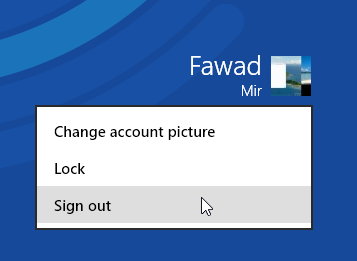
Animácie okien pre všetkých používateľov budú teraz zakázané.













Komentáre